您现在的位置是:网站首页> 编程资料编程资料
win11休眠后黑屏无法唤醒怎么办?win11睡眠无法唤醒的三种解决办法_windows11_Windows系列_操作系统_
![]() 2023-02-28
720人已围观
2023-02-28
720人已围观
简介 win11休眠后黑屏无法唤醒怎么办?win11睡眠无法唤醒的三种解决办法_windows11_Windows系列_操作系统_
win11电脑在使用的时候,只要一段时间不操作就会导致电脑进入睡眠状态,这是比较正常的现象,但是很多用户发现win11睡眠之后无法唤醒电脑,一直处于黑屏的状态就像是关机了一样,不清楚win11休眠后黑屏无法唤醒怎么办,小编为小伙伴带来了三种win11睡眠无法唤醒解决办法,最直接的办法就是取消掉睡眠。
win11睡眠无法唤醒解决办法:
方法一:
1、如果正在黑屏无法唤醒,那只能用电源键强制重启。

2、重启后进入系统,右键开始菜单,打开“ 设备管理器 ”
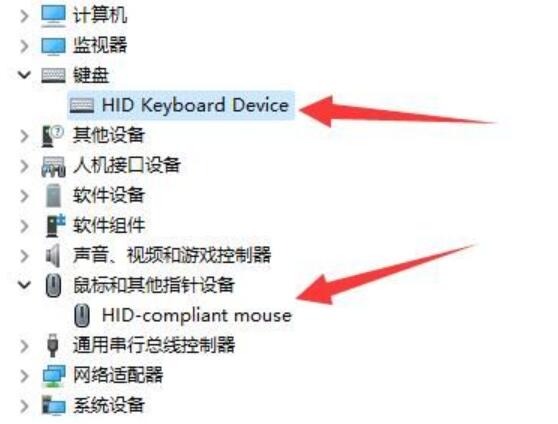
3、接着双击打开键盘或者鼠标设备。
4、打开后,进入“ 电源管理 ”,勾选“ 允许此设备唤醒计算机 ”并保存。
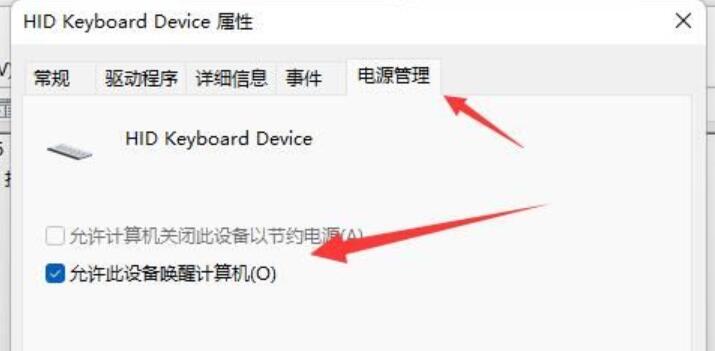
5、之后我们只要使用选择的设备就能唤醒睡眠了。
方法二:
1、如果方法一无效,那建议直接禁用睡眠一劳永逸。
2、右键开始菜单打开“ 设置 ”
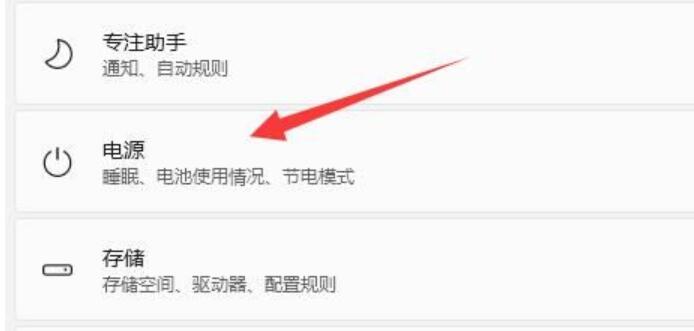
3、然后打开其中的“ 电源 ”
4、随后将睡眠选项都改成“ 从不 ”即可。

方法三:
1、如果这睡眠连关都关不掉,那应该是系统的问题了。
2、建议重装一个完整版的win11系统,就能关闭它了。
以上就是小编为大家带来的win11睡眠无法唤醒的三种解决办法,希望对大家有所帮助,更多相关内容请继续关注。
相关内容
- Win11 22H2终于有了标签式文件资源管理器,但存在一些明显Bug_windows11_Windows系列_操作系统_
- win11和steam不兼容怎么办?win11和steam不兼容解决办法_windows11_Windows系列_操作系统_
- Win11终止代码nvlddmkmsys蓝屏怎么办?nvlddmkmsys蓝屏解决方法_windows11_Windows系列_操作系统_
- Win11 22H2 Build 22621.754 (KB5018496) Release 预览版发布(附更新内容)_windows11_Windows系列_操作系统_
- Windows Terminal 已成 Win11 22H2 Moment 1更新默认命令行工具_windows11_Windows系列_操作系统_
- 发现Win11可有效提高游戏帧数的方法:关闭内存完整性和虚拟机支持_windows11_Windows系列_操作系统_
- win11如何设置窗口动画效果?win11窗口动画效果设置教程_windows11_Windows系列_操作系统_
- 微软未发布的 Win11“Bloom”早期主题壁纸曝光:奇特的蓝色花朵_windows11_Windows系列_操作系统_
- Win7系统设备管理器在哪里?怎么打开?_windows7_Windows系列_操作系统_
- Win11 22H2任务栏添加任务管理器设置图文教程_windows11_Windows系列_操作系统_





